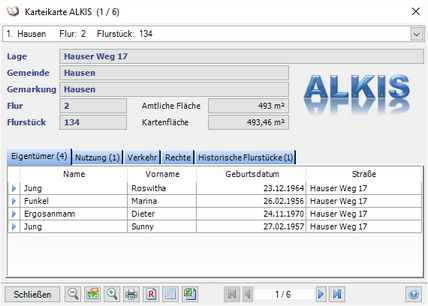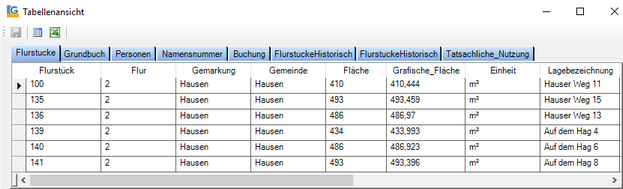In der Karteikarte werden die flurstücksbezogenen Stammdaten des Liegenschaftkatasters (ALKIS Datenbestand) angezeigt.
 Hinweis |
|
| • | Sofern mehrere Flurstücke selektiert wurden, kann aus der oberen Liste das gewünschte Flurstück ausgewählt werden.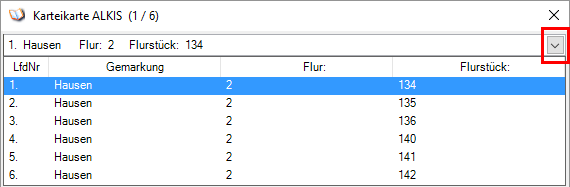 Alternativ kann mit den Blättern-Schaltflächen |
| • | Auf den Registern Eigentümer, Nutzung, Verkehr, Rechte und Historische Flurstücke werden die mit den Flurstück-Stammdaten verlinkten Daten angezeigt. |
| • | Mit einem Klick auf die Spaltenüberschriften werden die Spalten wahlweise aufsteigend/absteigend sortiert. |
| • | Mit einem Doppelklick auf eine Datenzeile können detailliertere Informationen angezeigt werden. |
Folgende Schaltflächen stehen in der Standardkonfiguration zur Verfügung
|
Karteikarte schließen |
||||||
|
Ausgewähltes Flurstück in der Karte anzeigen - optional für: aktuelle Karteikarte oder gesamte ausgewählte Daten |
||||||
|
Kartenausschnitt vergrößern/verkleinern |
||||||
|
Druckt die ausgewählten Daten als unformatierten Bericht. (Schnellausgabe) - optional für: aktuelle Karteikarte oder gesamte ausgewählte Daten |
||||||
Druckt die ausgewählten Daten als formatierten Report. - optional für: aktuelle Karteikarte oder gesamte ausgewählte Daten
Individuelle Reports können mit der Software Crystal Reports erstellt werden. (Crystal Report ist Bestandteil von GeoAS/MapInfo 32-Bit.) Beispiel: Ausgabe eines Reports zum Erstellen einer tabellarischen Eigentümerliste (z.B. zur Weiterverwendung als Adressenliste für ein Serien-Anschreiben)
|
|||||||
|
Zeigt die ausgewählten Daten in einer tabellarischen Übersicht. - optional für: aktuelle Karteikarte oder gesamte ausgewählte Daten
Die Tabellen lassen sich als separate GeoAS-Tabellen anzeigen Über die Registerkarten lassen sich die Daten der Untertabellen anzeigen. Mit einem Klick auf die Spaltenüberschriften werden die Spalten wahlweise aufsteigend/absteigend sortiert. |
||||||
|
Exportiert die ausgewählten Daten nach Microsoft-Excel. - optional für: aktuelle Karteikarte oder gesamte ausgewählte Daten |
||||||
in Datensätzen blättern |
Wenn mehrere Flurstücke ausgewählt sind, kann man zwischen den Datensätzen blättern. |
||||||
|
Ruft die Hilfefunktion wird auf. |
Integration zusätzlicher Fachdaten über MultiEditor-Verknüpfungen
Sofern der GeoAS Administrator mit Hilfe des MultiEditor-Managers weitere Fachdaten mit den Flurstücken verknüpft hat, stehen zusätzliche Registerkarten zur Verfügung.
Durch Doppelklick auf eine Tabellenzeile lässt sich ein weiterer Dialog öffnen, der zusätzliche Informationen anzeigt.

MultiEditor (integriert)
 Hinweis |
|
Hinweis für Nutzer von ALKIS-Daten ab GeoAS 7.4
Die ALKIS-Daten und die Fachanwendung wurden so erweitert, dass die Grenzen der Nutzungsarten nun „flurstücksscharf“ als eigener Layer (Tatsächliche_Nutzung_Flst.tab) hinzugekommen sind. Zudem ist die Größe der einzelnen Nutzungsabschnitte pro Flurstück nun wieder in den ALKIS-Reports enthalten. Die neuen Reports finden Sie nach dem Update auf GeoAS 7.4 im Ordner ...\GeoAS\report\Hausen. Sie erkennen die neuen Reports daran, dass die Dateinamen jeweils auf *._2015.rpt enden. Sofern Sie in diesem Jahr (2015) bereits ALKIS-Daten von uns erhalten haben, sind die zusätzlichen Layer schon enthalten. Wenn Sie die ALKIS-Gruppe mit GeoAS 7.4 das erste Mal öffnen, werden die neuen Relationen in die Gruppe integriert und die Karteikarte unter den folgenden Voraussetzungen automatisch angepasst:
| • | Der Nutzer besitzt „Verändern“-Rechte an der Gruppe „ALKIS“ |
| • | Die neuen Relationen Tatsächliche_Nutzung_Flst, FlurstückeHistorisch und FlurstückeHistorischBuchung liegen bereits im aktuellen ALKIS-Verzeichnis. |